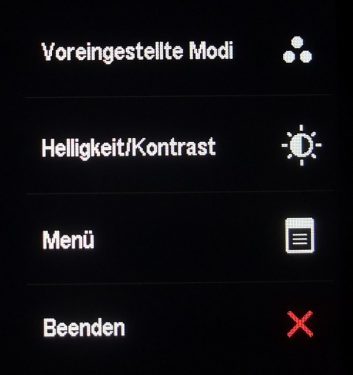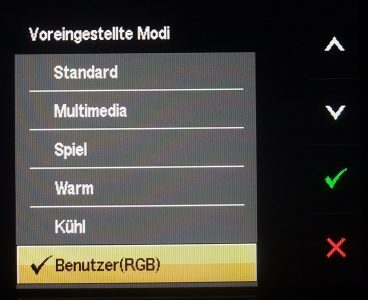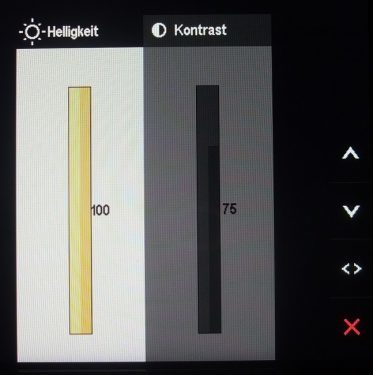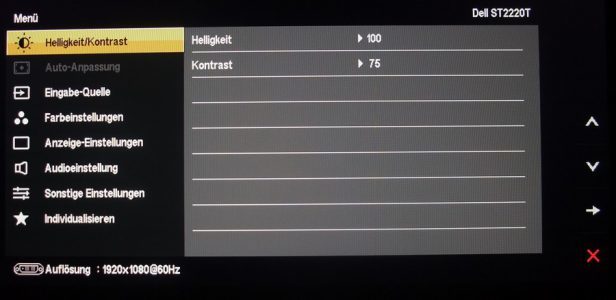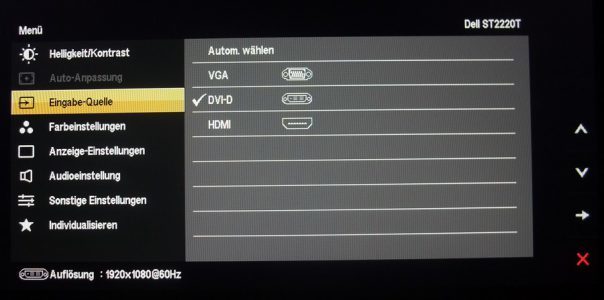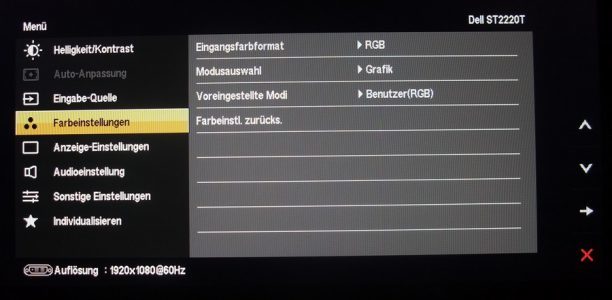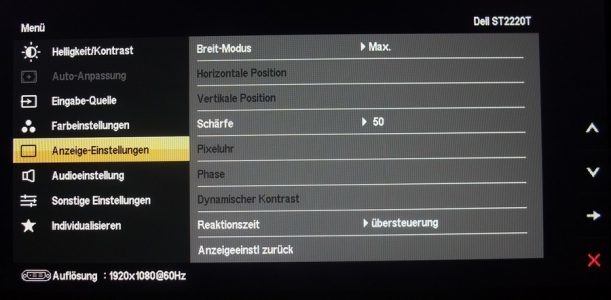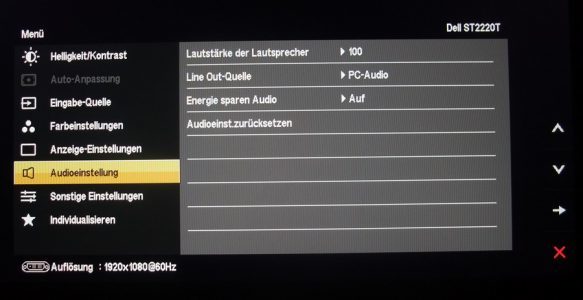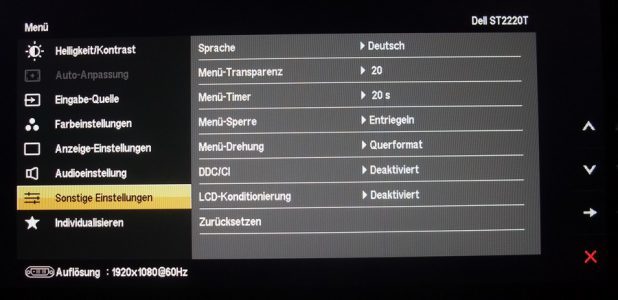Bedienung und OSD
Zum Navigieren im OSD hat Dell dem ST2220T vier „echte“ Druckknöpfe spendiert. Diese sind am Rechten Gehäuserand angebracht und lassen sich bequem mit vier Fingern der rechten Hand Bedienen.
Ein Gegenhalten mit der freien Hand ist nicht nötig, da das Gerät ausreichend sicher steht. Die Tasten weisen einen deutlichen Druckpunkt auf, der zu einer flüssigen Bedienung beiträgt.
Die Knöpfe sind komplett unbeschriftet, die einzelnen Funktionen erscheinen hingegen auf der Bildschirmfläche sobald einer davon betätigt wird.
Im Menü „Farbeinstellungen“ befinden sich alle die Farbdarstellung betreffenden Optionen. Mit der Einstellung „Eingangsfarbformat“ kann man von „RGB“ auf „YPbPr“ umschalten. Diese Option ist missverständlich, da eigentlich „YCbCr“ gemeint ist (YPbPr gibt es nur bei Analogsignalen). Außerdem ist diese Option auch eigentlich unnötig, da der Monitor bei der Zuspielung entsprechender Bildsignale automatisch umschaltet.
Die restlichen Einstellungen in diesem Bereich betreffen die verschiedenen Bildmodi.
Im Menü „Anzeige-Einstellungen“ findet sich zunächst unter dem Namen „Breit-Modus“ die Einstellung des Seitenverhältnisses der Darstellung. Hier kann man zwischen „4:3“ und gesamter Bildschirmfläche („Max.“) wählen.
Weiterhin sind hier die Einstellungen für Phase und Takt, die aber nur bei analoger Zuspielung von Interesse sind. Schließlich ist über den Punkt „Reaktionszeit“ die Overdrive-Schaltung des Displays de- und aktivierbar.
Das Menü „Audioeinstellung“ bietet zunächst die Lautstärkeregelung für die internen Lautsprecher, weiterhin eine Quellenwahl (HDMI/Klinke). Diese Einstellung ist jedoch missverständlich bezeichnet: Obwohl sie „Line Out-Quelle“ genannt ist, bestimmt sie auch die Quelle für die internen Lautsprecher.
„Energie sparen Audio“ schaltet die internen Lautsprecher stumm, wenn gerade kein Signal anliegt und spart so etwas Strom.
Unter „Sonstige Einstellungen“ kann man das OSD konfigurieren, den DDC (Display Data Channel) de- und aktivieren und einen Modus namens „LCD-Konditionierung“ starten. Dieser soll eingebrannte Bilder entfernen, indem vollflächige Farben auf dem Schirm angezeigt werden.
Lobend zu erwähnen ist beim Dell ST2220T, dass sich auf der beiliegenden CD ein ausführliches und aufschlussreiches Handbuch befindet, in dem die meisten OSD-Punkte ausreichend genau beschrieben werden. So ist man mit den teilweise etwas holprigen Eindeutschungen nicht komplett alleine gelassen.
Touch-Funktion
Die Berührungserkennung erfolgt beim ST2220T optisch: Am Displayrand angebrachte Infrarot-LEDs werfen ein unsichtbares Lichtraster über die Oberfläche des Panels, das von Photosensoren ausgewertet wird. Kommt nun der Finger oder ein anderer Gegenstand in die Nähe des Panels, wird das Lichtraster an dieser Stelle unterbrochen. Anhand seiner Sensordaten kann der Monitor die Position der Unterbrechung berechnen. Auf diese Weise sind auch mehrere Berührungen gleichzeitig erfassbar (Multitouch).
Diese Technik funktioniert für den Alltag recht brauchbar. Ausreichend große Buttons lassen sich nach kurzer Eingewöhnungszeit sicher und präzise betätigen. Etwas genauer klappt die Bedienung mit einem Eingabestift oder auch einem Kugelschreiber ohne Mine. Für die Reaktionszeit nach einer Berührung gibt Dell „in der Regel 15 ms“ an. In der Praxis ist dies für die meisten Zwecke ausreichend schnell.
Dell gibt für die Genauigkeit der Berührungserkennung +-2,5 mm auf 95 Prozent der Bildschirmfläche an. Besonders in den Eckbereichen sind die Abweichung allerdings etwas höher. Für kleinere Buttons wie z.B. in der Menüleiste älterer Office-Versionen reicht somit auch mit Eingabestift die Genauigkeit der Berührungserkennung nicht für zuverlässiges Arbeiten aus. Man wird den ST2220T aber ohnehin kaum für Office-Anwendungen verwenden.
Die Inbetriebnahme der Touchfunktion funktioniert generell erst mit Windowsversionen ab Vista (mit dem Treiber von der beiliegenden CD). Hier werden aber noch keine Multitouchgesten unterstützt, ebenso wie bei den „Starter“- und „Home Basic“-Editionen von Windows 7, bei denen der Treiber aber immerhin nicht extra installiert werden muss. Den vollen Funktionsumfang gibt es also nur mit Windows 7 ab der „Home Premium“-Edition. Die Installation verläuft vollautomatisch; nach dem ersten Einstecken dauert es einige Sekunden und dann ist der Monitor inklusive Touchfunktion betriebsbereit.
Windows 7 bringt einige praktische Fingergesten und eine Bildschirmtastatur mit sich, die nach etwas Eingewöhnungszeit eine durchaus flüssige Bedienung und die Eingabe kurzer Texte ermöglichen.
Zu den Windows-Gesten gehört zum Beispiel die von Smartphones bekannte Zoomfunktion durch gespreizten Daumen und Zeigefinger oder sanftes Scrollen per Fingerwischen. Spaß macht diese sehr direkte und intuitiv angelegte Form der Bedienung allemal – wer jedoch ernsthaft produktiv arbeiten möchte, ist mit Maus und Tastatur deutlich schneller unterwegs.